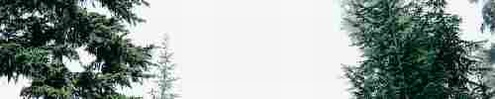
无线鼠标和有线鼠标相比最大的优势就是不用连接一条长长的线,携带也方便,非常适合办公人士使用。很多用户在给电脑接上无线鼠标时会出现没反应的情况,那么无线鼠标怎么连接电脑没反应呢?小编在这里给大家带来了具体的原因及解决方法,有相同问题的朋友快来看看吧。
无线鼠标怎么连接电脑没反应
原因一:无线鼠标底部的灯不亮。
1、首先我们排除无线鼠标是不是属于无光的那种,回忆一下平时正常使用无线鼠标的时候,其底部有没有红色或蓝色的光亮。(平时没注意的话就接着往下看)如果平时灯是亮的,现在突然不亮了的话,先检查鼠标底部的开关是否处于关闭状态(有的无线鼠标是没有开关的,接上电池就表示开启)。 圆圈部分就是无线鼠标的开关,拨到“ON”的位置表示开启,“OFF”为关闭。
2、如果鼠标开关都已经打开,但是灯还是不亮的话,接下来就该检查电池了,打开无线鼠标的电池盖,有的电池盖在鼠标底部,有的在尾部,仔细观察下就能打开。
3、我们先检查电池是否松动,以及电池仓两端的弹簧或弹片是否接触良好、是否有生锈、氧化等问题。
排除以上故障,就要考虑电池是否已经没电,这时更换上新的电池即可。如果换上新电池鼠标的灯还是不亮的话,很可能是鼠标本身的问题。
注意:鼠标灯是亮着的不代表鼠标的电池就一定有电,无线鼠标正常工作需要一定的电压,如果电池电压过低的话,即使灯是亮着的,但鼠标却不能正常工作。
原因二:接收器故障造成的无线鼠标没反应。
1、在排除了无线鼠标本身的故障后,检查无线鼠标接收器是否存在故障,无线鼠标接收器就是插在电脑上类似于U盘一样的零件。
2、我们先把接收器从电脑上拔下来,然后从电脑上打开“设备管理器”。(右键点击“我的电脑”选择“设备管理器”),找到“蓝牙“。
3、如果你插上接收器后,这里没有任何反应的话,先把接收器换到别的usb口试试,要还是没有任何反应就说明你的无线鼠标接收器坏了。
总结:
原因一:无线鼠标底部的灯不亮。
原因二:接收器故障造成的无线鼠标没反应。
以上的全部内容就是为大家提供的无线鼠标怎么连接电脑没反应的具体原因及解决方法介绍啦~希望对大家有帮助~感谢您的阅读!
